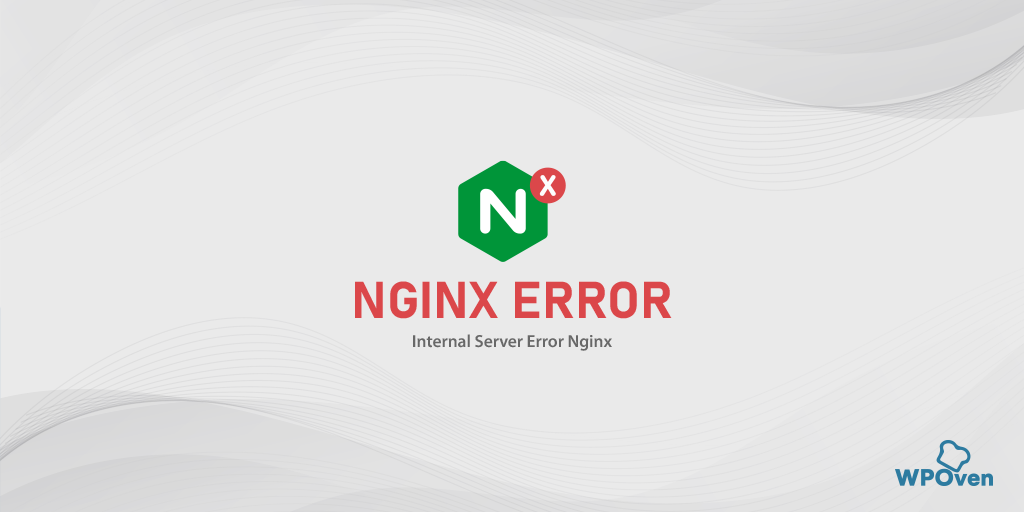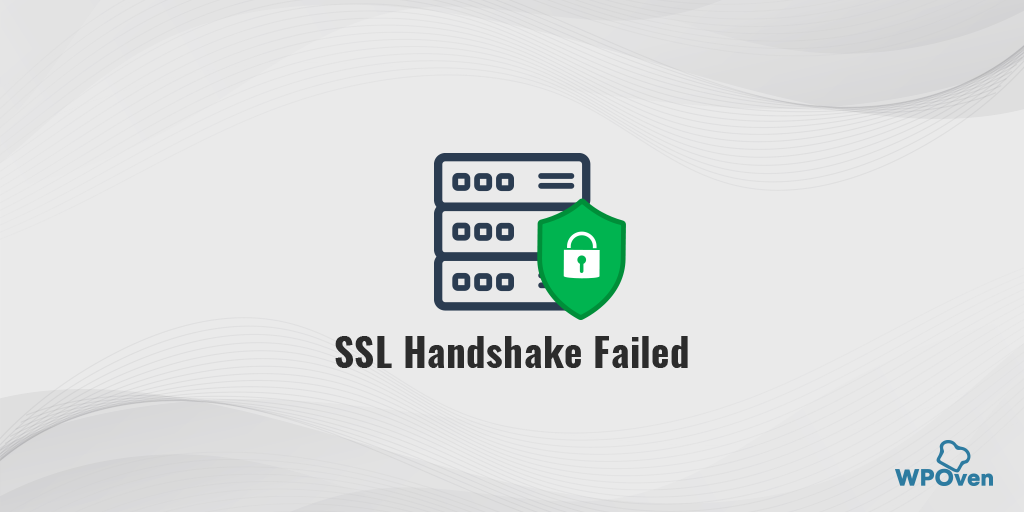Cum se remediază eroarea ERR_UNKNOWN_URL_SCHEME? (9 metode)
Publicat: 2023-10-01Eroarea err_unknown_url_scheme este o problemă foarte frecventă a browserului, în special pentru browserele Chromium, care se declanșează atunci când încercați noua aplicație Android pentru a-și testa vizualizarea web. Sau aplicația de pe dispozitivul dvs. nu poate gestiona o anumită acțiune legată de schema URL.
Dar asta nu înseamnă că nu poți face nimic în privința asta. În acest articol, vă vom oferi un ghid complet despre eroarea „err_unknown_url_scheme”: de ce apare, ce înseamnă și cum o puteți remedia, totul într-un mod foarte cuprinzător.
Rămâneți pe fază și continuați să citiți acest articol. Să începem!
Ce înseamnă eroarea err_unknown_url_scheme?
Această eroare specială err_unknown_url_scheme apare în mod special în browserele Chromium și este rezultatul unei erori care a fost detectată pentru prima dată în versiunea Chrome 40. Și după aceea, a devenit proeminent de atunci.
Acesta indică pur și simplu că adresa URL pe care încercați să o deschideți cu o schemă sau un protocol care nu este recunoscut sau acceptat de browser.
Schemele URL sunt prefixele din URL-uri care indică modul în care trebuie accesată resursa. Schemele de URL obișnuite cu care ați putea fi familiarizați sunt „http://” și „https://”, care sunt folosite pentru paginile web și „mailto://” pentru adresele de e-mail.
Cu toate acestea, există multe alte scheme URL pentru diverse scopuri și, dacă un browser întâlnește o adresă URL cu o schemă neacceptată, va afișa eroarea „ ERR_UNKNOWN_URL_SCHEME ”.
Pentru a înțelege mai bine acest lucru, să luăm în considerare un exemplu.
Să presupunem că doriți să dezvoltați o aplicație nativă pentru magazinul Google Play. Și pentru aceasta, trebuie să utilizați Android Studio, care este un mediu de dezvoltare integrat oficial pentru mediul aplicației Android.
Deoarece dezvoltați o aplicație Android pentru utilizatorii dvs., ați dori, de asemenea, ca aceștia să vadă conținutul browserului web în cadrul acelei aplicații, fără a fi nevoie să comute înainte și înapoi între browser și aplicația dvs. În caz contrar, ar putea avea un impact semnificativ asupra experienței dvs. de utilizator, ceea ce nu ați dori să se întâmple.
Pentru a face acest lucru posibil, trebuie să adăugați o clasă numită „WebView” care vă permite să afișați conținut web direct din aplicația nativă. Cu toate acestea, acest browser nu va avea caracteristici tipice ale browserului, cum ar fi o bară de căutare sau alte opțiuni de navigare. Dar, va reda cu succes o pagină web.
În această etapă, ar putea declanșa eroarea „ err_unknown_url_scheme ”. Acest lucru se poate întâmpla deoarece site-ul web pe care l-ați solicitat are o schemă incompatibilă pentru dispozitivul mobil.
Citiți: Un ghid complet despre migrarea HTTP la HTTPS în WordPress
Ce cauzează eroarea err_unknown_url_scheme?
1. Problemă cu browserul Chrome
Unul dintre principalele motive pentru care apare eroarea err_unknown_url_scheme este incapacitatea vizualizării dvs. web Google Chrome de a recunoaște schema URL.
Cu toate acestea, Chrome Webview este foarte util pentru aplicațiile native, dar problema este că poate recunoaște doar două scheme URL, adică protocoalele http:// și https://.
Pentru alte scheme URL, cum ar fi, mailto://, app://, mail://, buy://, market://, whtsapp://. etc. va afișa o eroare err_unknown_url_scheme.
Notă: O schemă URL este un set de reguli sau protocoale care definesc modul în care sunt structurate adresele URL și cum ar trebui interpretate de aplicațiile software și browserele web.
Cu toate acestea, dacă sunteți un dezvoltator de aplicații, puteți preveni apariția acestei erori prin simpla utilizare a unor scheme URL specifice în aplicația dvs. nativă.
3. Incompatibilitate între protocoale
Eroarea net::err_unknown_url_scheme poate fi declanșată și dacă există o problemă de compatibilitate între protocoalele browserului dvs. web și program. De exemplu, această eroare specială apare dacă apelați un număr de telefon de pe un anumit site web sau printr-o aplicație și încercați să accesați adrese URL de redirecționare.
4. Erori tipografice
Cealaltă cauză cea mai frecventă este o eroare de tipar în adresa URL. Dacă există o greșeală în adresa URL, cum ar fi o schemă lipsă sau incorectă, browserul nu o va recunoaște.
5. Scheme personalizate
Unele site-uri web și aplicații folosesc scheme de adrese URL personalizate în scopuri specifice. Dacă browserul dvs. nu înțelege aceste scheme personalizate, va afișa eroarea.
6. Browsere învechite sau incompatibile
Este posibil ca browserele web mai vechi sau mai puțin utilizate frecvent să nu accepte anumite scheme URL sau să aibă erori care declanșează această eroare. Actualizarea browserului poate ajuta la rezolvarea acestei probleme.
7. Extensii browser
Extensiile de browser sau suplimentele pot interfera uneori cu gestionarea adreselor URL. Dezactivarea sau depanarea extensiilor poate rezolva eroarea.
8. Probleme cu site-ul
În unele cazuri, eroarea poate fi cauzată de probleme la sfârșitul site-ului. Este posibil ca site-ul web să nu fie configurat corespunzător pentru a gestiona anumite scheme URL.
9. Restricții ale sistemului de operare
Pe dispozitivele mobile, sistemele de operare pot avea restricții privind aplicațiile care pot gestiona anumite scheme URL. Dacă există o nepotrivire între schema URL și capacitățile aplicației, aceasta poate duce la această eroare.
Cum se remediază eroarea err_unknown_url_scheme?
Acestea sunt cele mai bune șase metode care vă pot ajuta să remediați eroarea err_unknwon_url_scheme, indiferent dacă sunteți dezvoltator sau utilizator front-end. Trebuie doar să urmați mai întâi acești pași simpli, apoi vom intra mai mult în chestii tehnice.
- Goliți memoria cache și cookie-urile din browser
- Dezactivați temporar extensiile Chrome
- Creați un nou profil Chrome de utilizator
- Dezactivați accelerarea hardware în Chrome
- Încercați un browser non-chromium ca implicit
- Opriți firewall-urile sau programul antivirus
- Încercați să deschideți într-o fereastră nouă
- Adăugați o nouă aplicație externă Intend to Load
- Dezactivați orice scheme URL nestandard
1. Goliți memoria cache a browserului și cookie-urile
Browser Cache are scopul de a îmbunătăți experiența utilizatorului prin stocarea fișierelor site-ului web într-un cache, astfel încât la următoarea vizitare a site-ului web, acesta se poate încărca mai repede. Dar aceste date din cache de-a lungul timpului devin corupte sau depășite, ceea ce duce la declanșarea unor astfel de erori. Deci, pentru a remedia acest lucru, trebuie să ștergeți complet memoria cache și cookie-urile din browser.
În Google Chrome, accesați Setări > Confidențialitate și securitate > Ștergeți datele de navigare > Puteți debifa Istoricul de navigare și puteți lăsa cookie-uri și alte date ale site-ului, precum și imaginile din cache, să fie verificate > Ștergeți datele .
Alternativ, puteți introduce direct această adresă în browserul dvs. Chrome: chrome://settings/privacy. Vă va duce la setările de confidențialitate unde puteți face clic pe „ Ștergeți datele de navigare ”.
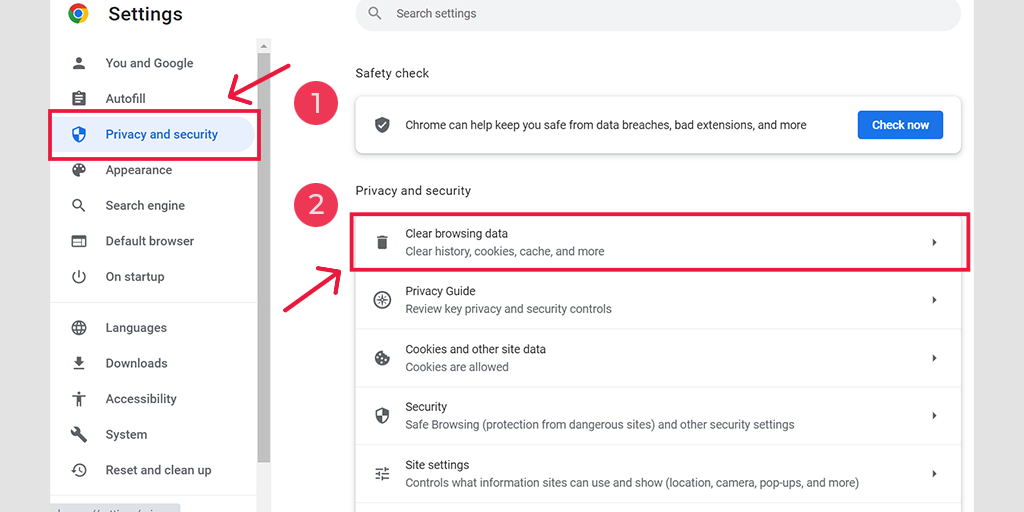
În fereastra pop-up, veți vedea o mulțime de alte opțiuni, dar trebuie să alegeți după cum urmează:
- Selectați intervalul de timp ca „Tot timpul”.
- Selectați cookie-uri și alte date de site, precum și imagini din cache (puteți selecta și istoricul de navigare)
- Faceți clic pe butonul Clear Data.
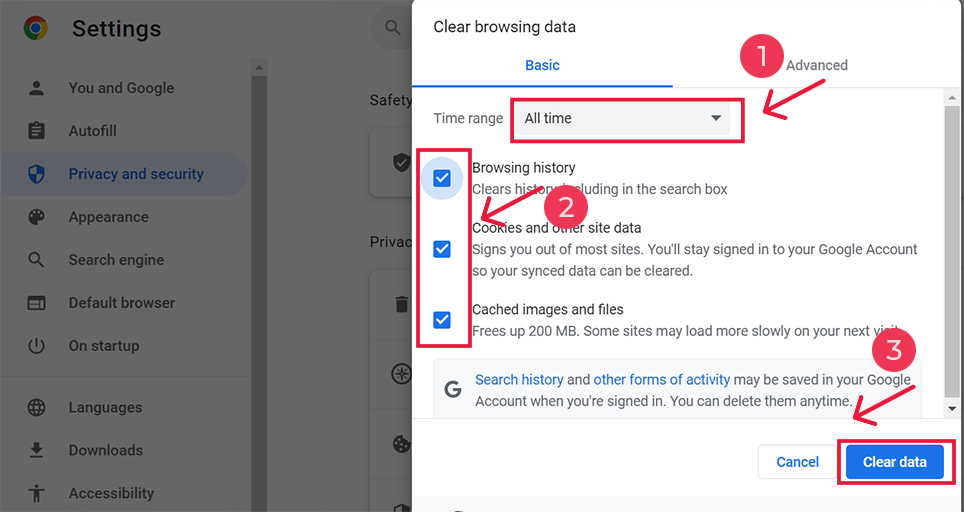
2. Dezactivați temporar extensiile Chrome
Multe erori specifice Chrome pot fi remediate cu ușurință prin simpla remediere a extensiilor Chrome. Uneori, aceste extensii sunt prost codificate și pot fi vinovate de declanșarea unor astfel de mesaje de eroare. Pentru a vă da seama dacă acest lucru cauzează problema, trebuie să le dezactivați pe toate temporar.
Pentru a vedea toate extensiile Chrome instalate, introduceți „ chrome://extensions/ ” în bara de adrese URL.
![Cum se remediază ERR_SSL_PROTOCOL_ERROR? [10 Metode] 13 Disable Chrome Extensions](/uploads/article/51606/AcFUCHaSHDmqyp2M.webp)
După aceea, dezactivați toate extensiile Chrome active și verificați dacă eroarea a fost rezolvată sau nu. Dacă a fost rezolvată, înseamnă că eroarea a fost cauzată de o extensie instalată. Pentru a identifica extensia vinovată, activați câte un plugin și încercați să accesați site-ul de fiecare dată.
3. Creați un nou profil de utilizator Chrome
Dacă metodele de mai sus nu remediază eroarea err_unknown_url_scheme, puteți încerca să creați un nou profil Chrome pentru utilizator.
Pentru a face acest lucru, accesați profilul dvs. de utilizator situat în colțul din dreapta sus al browserului Chrome, unde este afișată fotografia dvs. de profil. Faceți clic pe fotografia dvs. de profil > În partea de jos a ferestrelor pop-up faceți clic pe „+” pentru a adăuga un nou profil de utilizator.
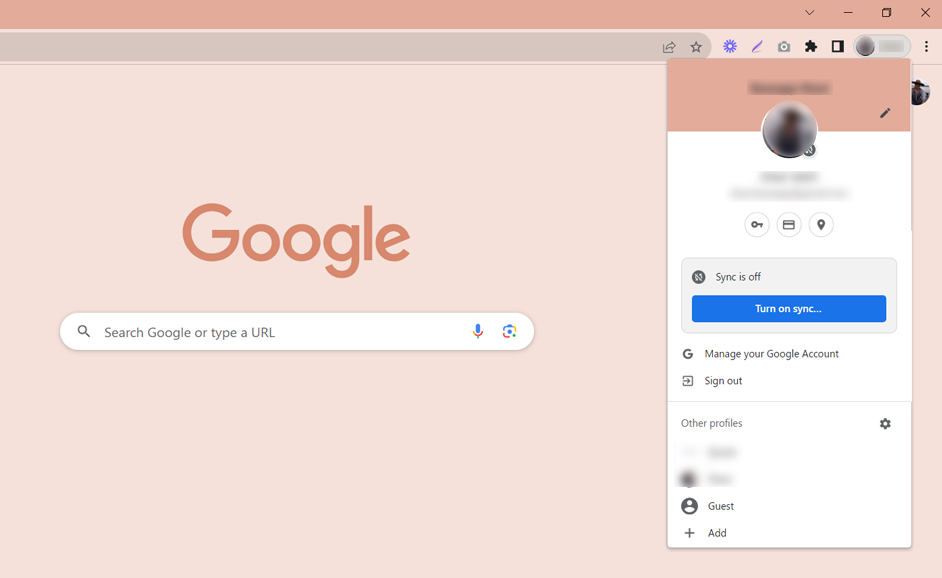
Acest lucru vă va permite să creați un nou profil de utilizator Chrome. Urmați instrucțiunile afișate în fereastra pop-up.
Puteți fie să creați un profil de utilizator Chrome complet nou, fie să continuați cu un profil Chrome existent.
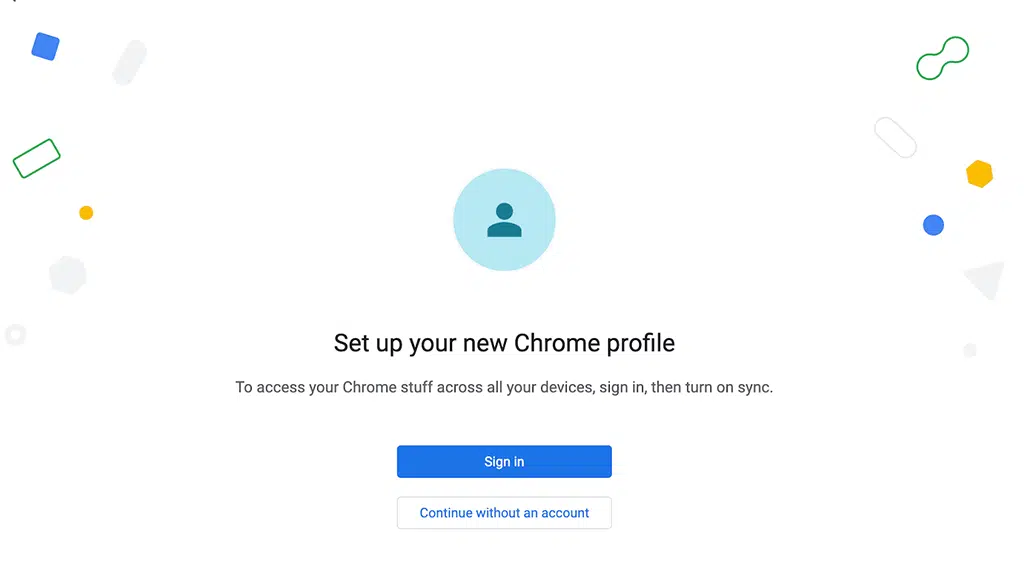
După aceea, urmați instrucțiunile care vă vor ajuta să personalizați și să personalizați și ați terminat.
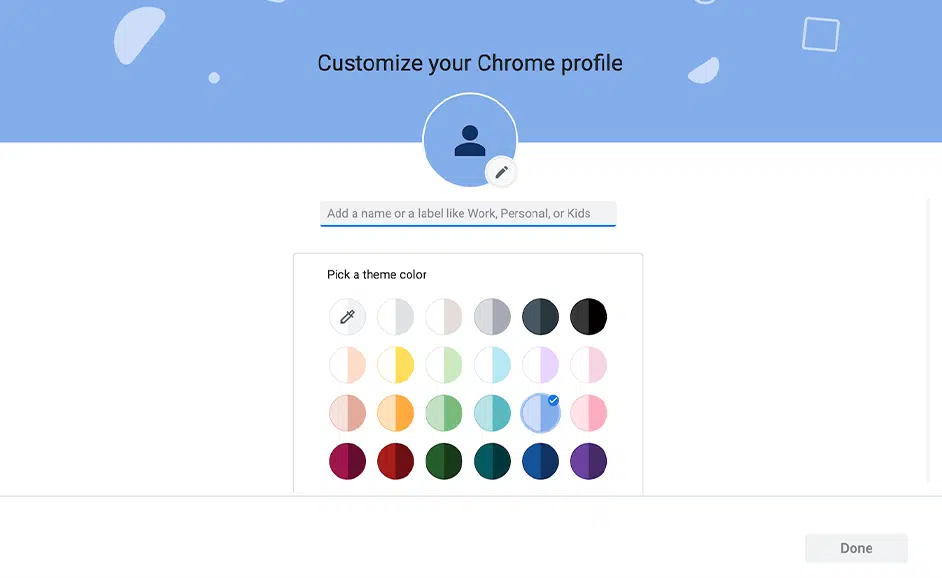
Acum încercați să accesați pagina web pe care încercați să o vizitați și vedeți dacă eroarea persistă. Dacă nu ajută, urmați următoarea metodă.
4. Dezactivează accelerarea hardware în Chrome
Chrome folosește componentele hardware ale computerului, cum ar fi unitatea de procesare grafică (GPU), pentru a efectua anumite sarcini și procese în browserul web.
De cele mai multe ori, această tehnologie descarcă unele dintre sarcinile browserului de la unitatea centrală de procesare (CPU) către componente hardware specializate, îmbunătățind performanța și capacitatea de răspuns în anumite scenarii.
Dar, această caracteristică nu funcționează întotdeauna ca un farmec, uneori, de asemenea, se blochează, se blochează și chiar se blochează. Prin urmare, pentru a remedia acest lucru, trebuie să dezactivați sau să dezactivați această funcție de accelerare hardware.
Pentru a face acest lucru, deschideți browserul Chrome > Setări > Fila Sistem > Comutați butonul pentru a dezactiva accelerarea hardware în Chrome.
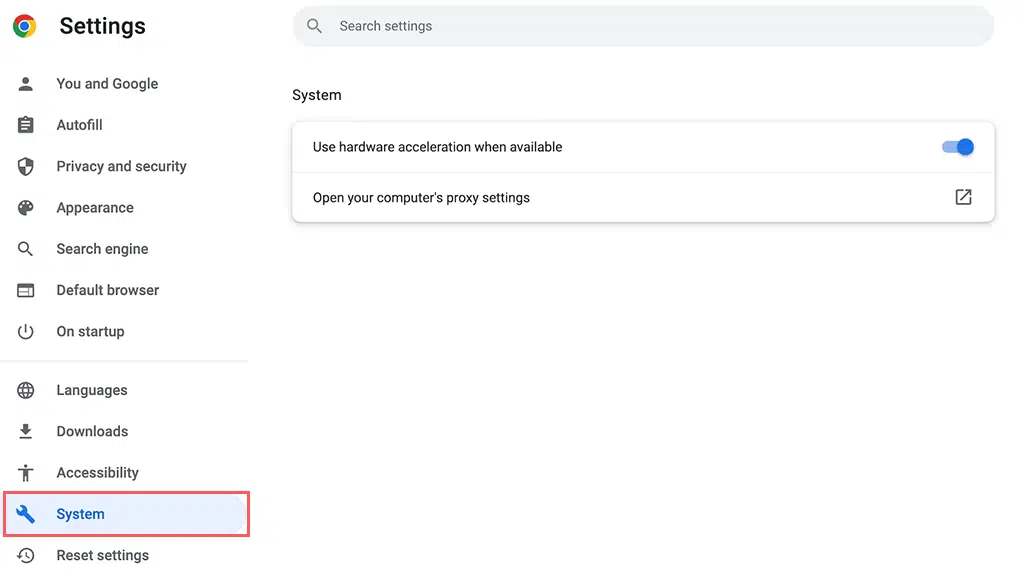
5. Încercați un browser non-chromium ca implicit
Dacă eroarea err_unknown_url_scheme continuă să apară, puteți încerca un browser nonchromium, cum ar fi Microsoft Edge sau Mozilla Firefox ca implicit. Se datorează faptului că un browser implicit este cel care deschide automat linkurile și, în general, este cel care a venit preinstalat pe dispozitivul tău sau pe Google Chrome.
Procesul de schimbare a browserului implicit pe dispozitivul dvs. poate varia în funcție de dispozitivul pe care îl utilizați. Pentru utilizatorii de Windows 10:

Pasul 1: Faceți clic pe butonul Start (pictograma Windows) din colțul din stânga jos al ecranului.
Pasul 2: faceți clic pe pictograma roată Setări , care arată ca o roată dințată.
Pasul 3: În fereastra Setări, localizați și faceți clic pe opțiunea Aplicații .
Pasul 4: În partea stângă a secțiunii Aplicații, veți vedea o listă de categorii. Faceți clic pe Aplicații implicite.
Pasul 5: Derulați în jos până când găsiți secțiunea „Browser web”. Aici este listat browserul dvs. web implicit curent (de obicei Microsoft Edge).
Pasul 6: Faceți clic pe numele browserului dvs. implicit curent. Va apărea o listă de browsere web instalate.
Pasul 7: Selectați browserul web pe care doriți să îl setați ca nou implicit. Faceți clic pe el pentru a face alegerea dvs.
Pasul 8: Windows vă va cere să confirmați selecția. Faceți clic pe Comutare oricum sau pe butonul Comutare (formularea poate diferi în funcție de versiunea dvs. de Windows).
Pasul 9: Odată confirmat, browserul dvs. web implicit va fi actualizat la cel pe care l-ați selectat.
Pentru utilizatorii de macOS (Ventura),
Pasul 1: Navigați la meniul Apple situat în colțul din stânga sus al ecranului și alegeți Setări sistem.
Pasul 2: Acum faceți clic pe Desktop & Dock în bara laterală.
Pasul 3: Derulați în jos și selectați un browser web din meniul „ Browser web implicit ” din dreapta.
6. Opriți firewall-urile sau programul antivirus
Uneori, un program antivirus configurat prost sau greșit sau setările Firewall pot fi, de asemenea, motivul declanșării erorii err_unknown_url_scheme. Pentru a verifica dacă acesta este cazul, încercați să dezactivați temporar firewall-urile sau antivirusul.
Pentru a dezactiva programul antivirus pe dispozitivele Windows,
Pasul 1: În primul rând, trebuie să deschideți panoul de control al computerului. Pentru a face acest lucru, faceți clic pe meniul „ Start ” de pe desktop și tastați „control” în câmpul de căutare.
Pasul 2: Apoi, selectați „ Sistem și securitate ” din opțiunile panoului de control. Aceasta vă va duce la o nouă pagină.
Pasul 3: Pe noua pagină, veți vedea o opțiune pentru „ Windows Defender Firewall ”. Faceți clic pe „ Permiteți o aplicație sau o funcție prin Windows Firewall. ”
![Cum se remediază ERR_SSL_PROTOCOL_ERROR? [10 metode] 9 Allowing an app through Windows Firewall](/uploads/article/51606/8v0PpjYsUAg4LIFg.png)
Pasul 4: În fereastra următoare, veți vedea o listă de aplicații și funcții care au permisiunea de a comunica prin firewall. Pentru a modifica aceste setări, faceți clic pe „Modificați setările”.
![Cum se remediază ERR_SSL_PROTOCOL_ERROR? [10 metode] 10 List of allowed apps in Windows Defender Firewall](/uploads/article/51606/wLSZbzNZbWbsvJWJ.png)
Pasul 5: Dacă nu vedeți clientul DNS pe listă, îl puteți adăuga făcând clic pe pictograma plus (+).
Pasul 6: Pentru a dezactiva temporar firewall-ul, debifați caseta de lângă „Windows Defender Firewall” și faceți clic pe „OK” pentru a salva modificările.
Pasul 7: Alternativ, puteți ajusta setările firewall-ului găsind clientul DNS sau orice altă aplicație pe care doriți să o configurați și bifând sau debifând casetele de lângă setările dorite.
Pasul 8: După ce ați terminat de ajustat setările, faceți clic pe „OK” pentru a salva modificările.
Pentru utilizatorii de Mac
Faceți clic pe pictograma Apple, situată în colțul din stânga sus al computerului dvs. Mac și selectați Setări sistem.
Acum navigați la Rețea> Firewall și comutați-l la Dezactivare.
Dacă niciuna dintre metodele de mai sus nu funcționează, acum este timpul să contactați un dezvoltator de aplicații care vă poate ajuta să remediați această problemă.
7. Încercați să deschideți într-o fereastră nouă
Până acum, am explicat cum puteți remedia eroarea err_unknown_url_scheme prin intermediul browserului Chrome însuși. Acum este timpul să rezolvăm această eroare din punctul de vedere al dezvoltatorului. Astfel, aplicația dvs. nu va avea niciun fel de probleme.
Una dintre cele mai ușoare abordări pe care le puteți lua este editarea codului href al URL-ului dvs. Prin simpla adăugare a unui cod HTML:
target="_blank"
Acest cod va specifica Cum trebuie deschis browserul și se va deschide Webview într-o fereastră nouă.
Notă: această metodă nu va fi eficientă pentru o perioadă mai scurtă de timp, deoarece deschiderea de noi ferestre poate irita și deruta utilizatorii, dăunând potențial experienței utilizatorului aplicației. Această linie specială de cod va elimina butonul „Înapoi”, ceea ce va face mai dificil pentru utilizatori să navigheze înainte și înapoi între paginile din aplicație.
8. Adăugați o nouă aplicație externă Intend to Load
Dacă vă interesează dezvoltarea Android, trebuie să fiți familiarizat cu „ intenții ”. Acestea sunt o modalitate de a comunica cu sistemul de operare Android și alte aplicații. Prin aceasta, puteți specifica orice acțiuni de efectuat sau ce componentă doriți să invocați în aplicațiile dvs. sau în alte aplicații de pe dispozitiv.
Mai simplu, vă permite să controlați modul în care aplicația dvs. interacționează cu alte părți ale sistemului Android sau cu aplicații externe.
De exemplu, când doriți să deschideți o aplicație externă sau să gestionați anumite tipuri de linkuri în cadrul aplicației dvs., puteți utiliza următoarele intenții:
- Link-uri de e-mail (
mailto://): Dacă aveți un link de e-mail în aplicația dvs. cu o schemămailto://, utilizarea unei intenții poate indica Android să deschidă aplicația de e-mail preferată de utilizator atunci când face clic pe ea. - Legături cu hărți (
maps://): În mod similar, dacă aveți o legătură cu hărți cu o schemămaps://, o intenție poate lansa aplicația de cartografiere preferată a utilizatorului. - Telefon (
tel://) și SMS (sms://) Link-uri: Aceste scheme pot fi utilizate pentru a declanșa apeluri telefonice sau, respectiv, mesaje text, folosind telefonul implicit și aplicațiile de mesagerie ale utilizatorului.
Pentru a le gestiona în codul dvs., puteți utiliza o declarație „ if ” pentru a verifica schema URL-ului. Dacă schema se potrivește cu una dintre cele unice, cum ar fi tel:// , sms:// , mailto:// , geo:// sau maps:// , puteți utiliza o intenție pentru a deschide aplicația corespunzătoare sau a efectua operația dorită. acțiune. Pe de altă parte, dacă adresa URL începe cu http:// sau https:// , o puteți gestiona ca un link web standard.
Iată un exemplu pentru referință. Puteți adăuga o schemă de adrese URL personalizată care este specifică unei anumite aplicații, WhatsApp în acest caz. Acesta este modul în care puteți implementa o modificare a încărcării URL.
@Override
public boolean shouldOverrideUrlLoading (WebView view, String url) {
view.loadUrl (url);
if (url.startsWith (“whatsapp://”)) {
webview.stopLoading();
try {
Intent whatsappIntent = new Intent (Intent.ACTION_SEND);
whatsappIntent.setType (“text/plain”);
whatsappIntent.setPackage (“com.whatsapp”);
whatsappIntent.putExtra (Intent.EXTRA_TEXT, webview.getUrl() + ” – Shared from webview “);
startActivity (whatsappIntent);
} catch (android.content.ActivityNotFoundException ex) {
String MakeShortText = “Whatsapp is not installed”;
Toast.makeText (WebactivityTab1.this, MakeShortText, Toast.LENGTH_SHORT).show();
}
};
};
Utilizatorii vor fi trimiși la aplicația WhatsApp instalată, iar utilizatorul o va putea deschide pe dispozitivul lor. Cu toate acestea, dacă WhatsApp nu este disponibil pe dispozitivul utilizatorului, va apărea un mesaj de eroare toast, care indică „WhatsApp nu este instalat”.
Deci, intent vă ajută să faceți aplicația dvs. să interacționeze perfect cu alte aplicații și servicii de pe dispozitivul Android, asigurând o experiență de utilizator mai fluidă și mai integrată.
9. Dezactivați orice scheme URL nestandard
În loc să adăugați o nouă intenție de a încărca aplicația externă, o altă metodă alternativă pe care o puteți face este să dezactivați complet orice scheme URL nestandard, altele decât http:// și https://.
Acest lucru va rezolva complet problema și niciuna dintre intențiile personalizate sau fanteziste nu vă vor fi disponibile.
Pentru a face acest lucru în HTML, urmați scriptul de mai jos:
@Override
public boolean shouldOverrideUrlLoading(WebView view, String url) {
view.loadUrl(url);
if (url.startsWith("http") || url.startsWith("https")) {
return true;
}else {
webview.stopLoading();
webview.goBack();
Toast.makeText(MainActivity.this, "Error: Link not supported",
Toast.LENGTH_SHORT).show();
}
return false;
}
Acum, ori de câte ori un utilizator face clic pe linkul URL non-standard, va apărea un mesaj pop-up care indică „Eroare: Linkul nu este acceptat”. În acest fel, utilizatorul nu va continua mai departe după ce vede acest mesaj de eroare.
Concluzie
Această postare a evidențiat diferitele zone ale erorii err_unknown_url_scheme, cum ar fi semnificația acesteia, cauzele și cele mai bune metode posibile de depanare. Iată un rezumat al metodelor pe care le-am menționat mai sus.
- Goliți memoria cache și cookie-urile din browser
- Dezactivați temporar extensiile Chrome
- Creați un nou profil Chrome de utilizator
- Dezactivați accelerarea hardware în Chrome
- Încercați un browser non-chromium ca implicit
- Opriți firewall-urile sau programul antivirus
- Încercați să deschideți într-o fereastră nouă
- Adăugați o nouă aplicație externă Intend to Load
- Dezactivați orice scheme URL nestandard
Puteți încerca toate aceste cele mai bune soluții și să ne spuneți care v-a ajutat să remediați eroarea err_unknown_url_scheme, în secțiunea de comentarii de mai jos.
întrebări frecvente
Care este semnificația unei scheme URL necunoscute?
Acesta indică pur și simplu că adresa URL pe care încercați să o deschideți cu o schemă sau un protocol care nu este recunoscut sau acceptat de browser.
Cum repar eroarea err_unknown_url_scheme?
Puteți remedia eroarea err_unknown_url_scheme urmând aceste metode:
1. Goliți memoria cache a browserului și cookie-urile
2. Dezactivați temporar extensiile Chrome
3. Creați un nou profil de utilizator Chrome
4. Dezactivează accelerarea hardware în Chrome
5. Încercați un browser non-chromium ca implicit
6. Opriți firewall-urile sau programul antivirus
7. Încercați să deschideți într-o fereastră nouă
8. Adăugați o nouă aplicație externă Intend to Load
9. Dezactivează orice scheme URL nestandard

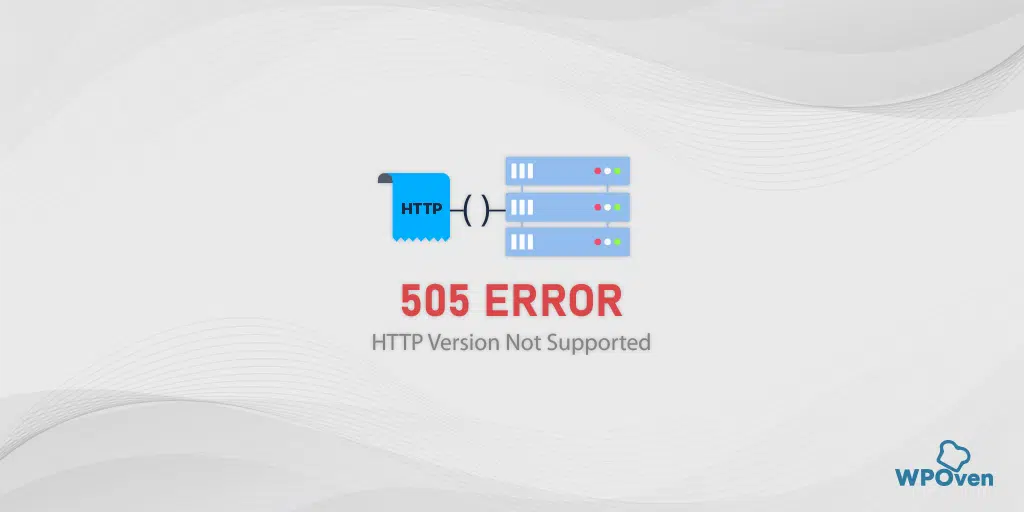
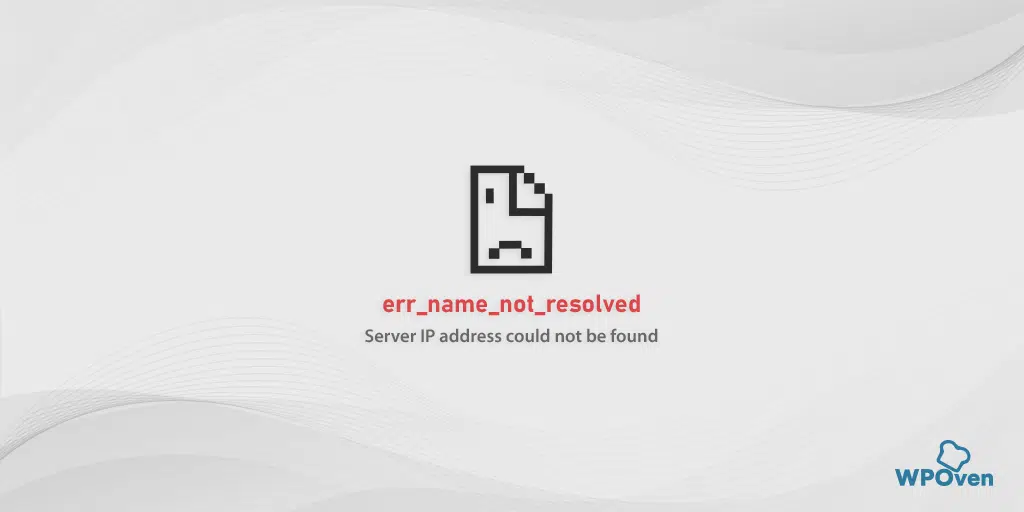
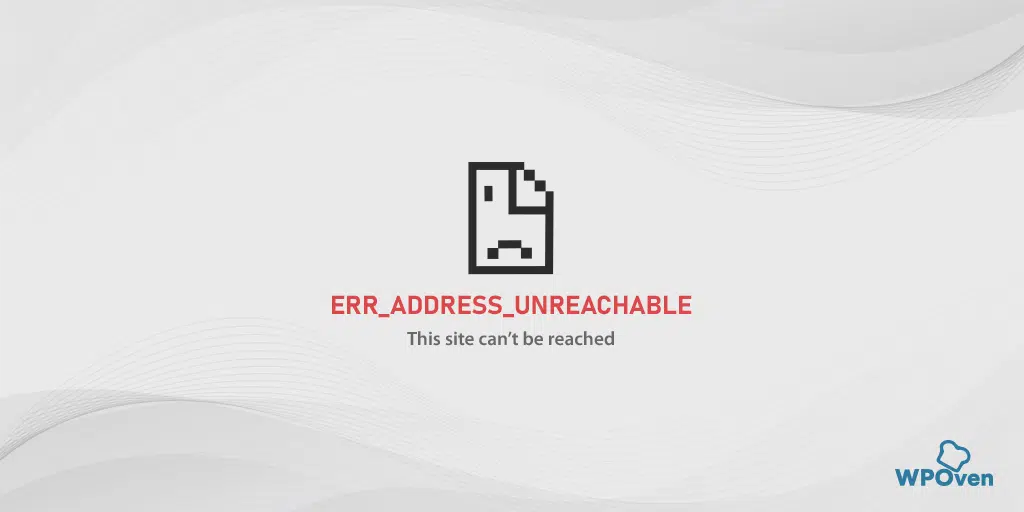
![Cum se remediază eroarea 503 Backend Fetch eșuat? [9 metode] How to Fix Error 503 Backend Fetch Failed? [9 Methods]](/uploads/article/51606/kgmwbindBCTGMjSz.webp)